Top 7 veidi, kā noteikt iTunes Sync kļūdu 54
"Es izmantoju iCloud, lai dublētu savu iPhone 7 Plus. Katru reizi, kad mēģinu izveidot savienojumu ar datoru, tiek parādīts ziņojums "iPhone nevar sinhronizēt. Radās nezināma kļūda (-54)". Kāds cits ir redzējis šo kļūdas ziņojumu, un ja jā, kā es to laboju? "
Nav brīnums, ka to ir bezgalīgiiespējas, kad iTunes var mest ekrānā tikai vēl vienu nezināmu kļūdu. Jums, iespējams, nav ne jausmas par to, kāpēc kļūda ir parādījusies, vai kas varētu būt nogājis greizi! Pavisam nesen mēs esam saņēmuši vairākus jautājumus par "iTunes atjaunināšanas / sinhronizācijas kļūda 54" vai "iTunes kļūda 54". Tātad, šeit mēs esam, mēs esam pielāgojuši šo ziņupalīdzēs jums novērst iTunes kļūdu 54, izmantojot 4 zemāk sniegtos risinājumus. Bet, pirms mēs ķeramies pie risinājumiem, ļaujiet mums saprast, kas ir kļūda un kāpēc tā ir uztvērusi jūsu iTunes ekrānu.

- 1. risinājums: viens klikšķis, lai labotu iTunes kļūdu 54 bez maksas
- 2. risinājums: Restartējiet datoru un ierīci
- 3. risinājums: konsolidējiet iTunes bibliotēkas multivides failus
- 4. risinājums: noņemiet PDF failus pirms sinhronizācijas ar iTunes
- 5. risinājums: atjauniniet iTunes un iOS
- 6. risinājums: noņemiet atzīmi no izvēles rūtiņas “Tikai lasāma”
- 7. risinājums. Pilnībā kontrolējiet mapi iTunes
Kas ir iTunes sinhronizācijas kļūda (-54)?
Ikreiz, kad rodas iTunes Sync kļūda54, "iPhone" iPhone "nevar sinhronizēt. Notikusi nezināma kļūda (-54)" ir ziņojums, kas tiek parādīts iTunes ekrānā. Būtībā iTunes 54. kļūdas uzvedne rodas, mēģinot sinhronizēt / pārsūtīt bloķētu failu (neatkarīgi no tā, vai tas ir jūsu iPhone vai datorā) vai mēģinot modificēt datus bez atbilstošām atļaujām. Šeit ir citi iemesli, kas var izraisīt iPhone nevar sinhronizēt kļūda 54 problēma:
- Iespējams, ka jūsu iPhone tālruņa iOS programmaparatūra nav atjaunināta atbilstošā veidā, vai arī tas var būt, ka atjauninājums jau ir bojāts.
- Līdzīgi kā iepriekš, iTunes, iespējams, ir instalēts / atjaunināts neatbilstošā veidā, vai, iespējams, atjauninājums jau sākotnēji ir bojāts.
- Jūsu iTunes versijai ir liela lomanovēršot vairākas iTunes kļūdas. Tātad, ieteicams instalēt jaunāko iTunes versiju. Ja jūsu iTunes versija ir novecojusi, tad jūs, visticamāk, saskarsities ar iTunes kļūdām, ieskaitot 54. kļūdu
- Tas var notikt arī tad, ja ļaunprātīgs vai vīrusu uzbrukums, iespējams, ir sabojājis dažus jūsu sistēmu failus.
Kā labot iTunes kļūdas kodu 54 operētājsistēmā Windows 10/8/7
Labi, tāpēc tagad mēs esam ieguvuši pietiekami daudz informācijas parkas īsti ir iTunes nezināmā kļūda 54 un kāpēc tas neļauj sinhronizēt, atjaunināt vai pārsūtīt datus uz un no jūsu iPhone un datora. Tagad ir laiks uzzināt par risinājumiem, lai to labotu. Izpētīsim tos.
1. risinājums: bezmaksas veids, kā labot iTunes 54. kļūdu
Nu, vienkāršākais un ātrākais veids, kā labotiTunes kļūda 54 vai jebkura cita iTunes sinhronizācijas / atjaunināšanas / dublēšanas / atjaunošanas problēma ir visdrošākā ol, t.i., Tenorshare TunesCare. Izmantojot šo vareno rīku, jūs varat labot visas iTunes kļūdas un arī tikai ar vienu klikšķi. Tenorshare TunesCare ne tikai novērš visas iTunes kļūdas, bet arī ļauj optimizēt iTunes veiktspēju, lai palielinātu uzdevumu izpildes ātrumu. Turklāt šis rīks darbojas nevainojami gan Windows, gan Mac datoros. Turklāt, izmantojot TunesCare, jūs varat atrisināt iTunes sinhronizācijas problēmas, netērējot vienu santīmu. Pārsteidzoši, vai ne?
Ar vienu klikšķi, lai labotu visas iTunes problēmas
1. darbība: lejupielādējiet Tenorshare TunesCare un noklikšķiniet uz “Labot visas iTunes problēmas”, lai labotu iTunes datorā.
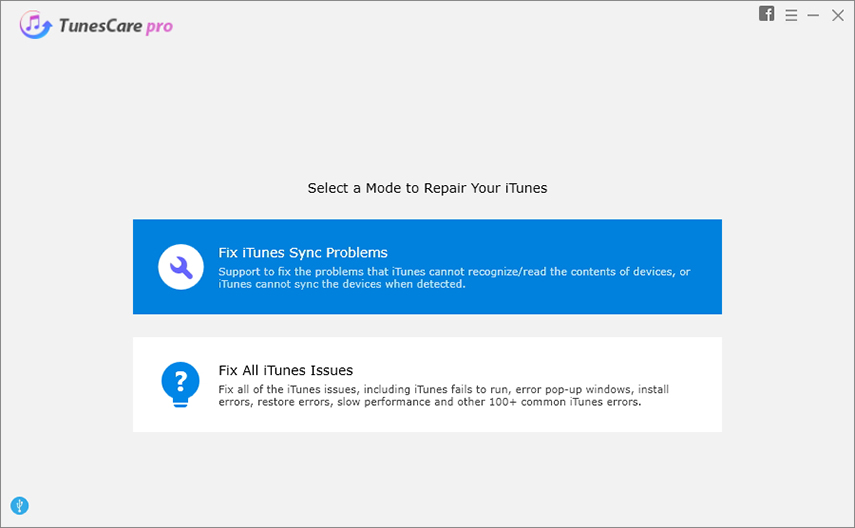
2. solis: noklikšķiniet uz “Remonts iTunes”, lai sāktu iTunes disku lejupielādi labošanai.
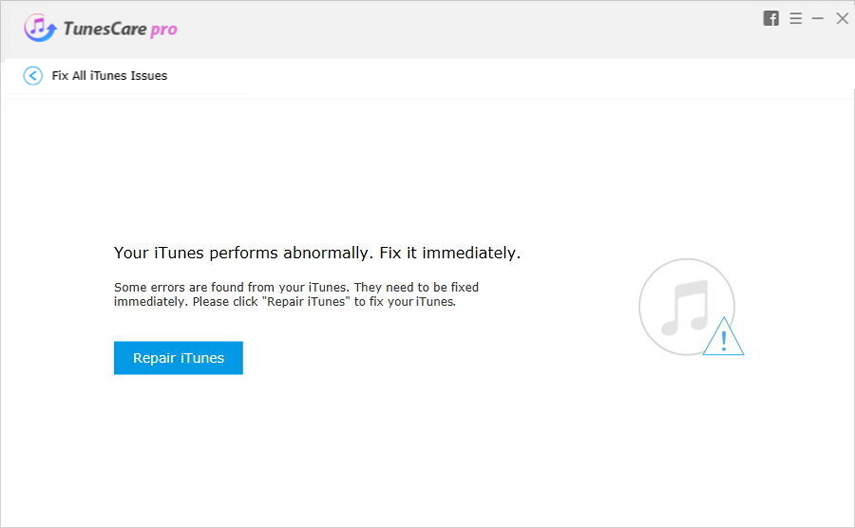
3. solis: salabojiet iTunes diskus

2. risinājums: Restartējiet datoru un ierīci
Otrais risinājums, kas var palīdzēt jums to atrisinātšī problēma ir vienkārši atsāknēt jūsu iOS ierīci un datoru. Šim nolūkam jums ir jāizslēdz dators un iOS ierīce, pagaidiet apmēram 5-10 sekundes un pēc tam atkal pagrieziet datoru. Šis risinājums pārsteidzoši darbojas dažādos jautājumos. Skatiet, vai tas jums darbojas. Ja nē, dodieties pie nākamā risinājuma.
3. risinājums: konsolidējiet multivides failus iTunes bibliotēkā
Iespējot iPhone sinhronizācijas kļūdu 54, var rasties multivideiTunes bibliotēkā esošie faili, iespējams, tiek glabāti vairākās vietās. Atveriet iTunes operētājsistēmā Windows vai Mac, dodieties uz "File"> "Library"> "Consolidate Files"> noklikšķiniet uz "OK". Pēc tam visu failu kopijas, kas atradās ārpus jūsu iTunes Media mapes, tiek pievienotas mapei iTunes Media.

4. risinājums: noņemiet PDF failus pirms sinhronizācijas ar iTunes
Var gadīties arī iTunes sinhronizācijas kļūda 54kad mēģināt sinhronizēt ar Apple Books, bet iTunes nevar izlasīt PDF failu. Varat izmantot opciju Kopīgot ierīces lietotnē Grāmatas, lai nosūtītu PDF failu sev pa e-pastu un noņemtu PDF failu no ierīces.
5. risinājums: atjauniniet iTunes un iOS
Parasti ir novecojusi iTunes versijacēlonis vairākām iTunes kļūdām, ar kurām jūs varat saskarties, pārvaldot vai sinhronizējot savu iOS ierīci, to atjauninot vai atjaunojot. Mēģiniet atjaunināt gan savu iPhone iOS versiju, gan iTunes versiju uz jaunāko. Šeit ir norādīti soļi, kā to izdarīt.
ITunes atjaunināšana:
Pēc tam palaidiet iTunes savā Windows datorāaugšpusē noklikšķiniet uz pogas Palīdzība izvēlnes joslā un visbeidzot noklikšķiniet uz opcijas Pārbaudīt atjauninājumus. Tagad, ja atjauninājums ir pieejams, ekrānā parādīsies uzvedne. Izpildiet norādījumus, lai atjauninātu iTunes.

IPhone atjaunināšana:
Nokļūstiet sava iPhone sadaļā “Iestatījumi”, pieskarieties cilnei “Vispārīgi” un pēc tam atlasiet “Programmatūras atjaunināšana”. Ja jūsu iPhone atjauninājums ir pieejams, noklikšķiniet uz pogas Lejupielādēt un instalēt.
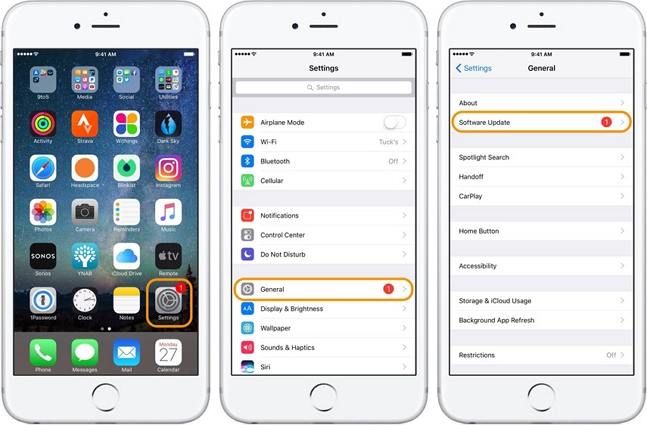
6. risinājums: noņemiet atzīmi no izvēles rūtiņas “Tikai lasāma”
Iespējams, ka iTunes mapē tā irir iestatītas kā “Tikai lasāmas” privilēģijas, un tāpēc tas neļauj modificēt vai pārsūtīt saturu uz iPhone un no tā, kuru esat pievienojis datoram. Lai to labotu, jums rūpīgi jāveic šādas darbības.
- Lai palaistu Windows Explorer, noklikšķiniet uz pogas "Windows" līdz ar burtu "E". Tagad dodieties uz mapi iTunes un ar peles labo pogu noklikšķiniet uz tās, pēc tam noklikšķiniet uz opcijas "Properties".
- Tālāk jums jāmeklē sadaļa “Atribūti” un noņemiet atzīmi no izvēles rūtiņas “Tikai lasāms” un noklikšķiniet uz “Lietot”.


7. risinājums. Pilnībā kontrolējiet mapi iTunes
Ja iTunes kļūda 54 joprojām saglabājas, pārbaudiet, vai jums ir pilnīga kontrole pār iTunes mapi.
1. solis ar peles labo pogu noklikšķiniet uz mapes iTunes un izvēlieties Properties.
2. solis. Cilnē Drošība noklikšķiniet uz pogas Rediģēt.
3. solis. Atzīmējiet rūtiņu Pilnīga kontrole un noklikšķiniet uz Lietot.
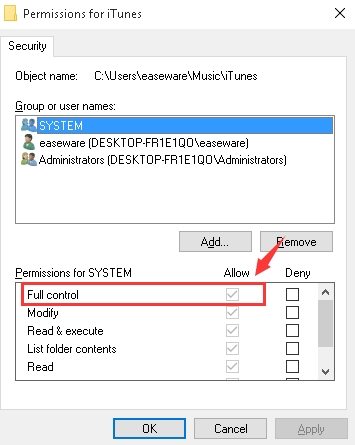
Galīgie komentāri
Mēs ceram, ka jūsu iTunes atjaunināšanas / sinhronizācijas problēmaiespējams, ka kļūda 54 tagad ir novērsta, izmantojot iepriekš minētos 7 risinājumus. Pārbaudot salīdzināšanas tabulu, mēs arī nonācām pie galīgā sprieduma, ka ieteiktais veids, kā novērst visas jūsu iTunes problēmas, ir caur Tenorshare TunesCare. Šis ir ideāls rīks, lai visu sagādā kaitinošoiTunes kļūdu problēmas ir novērstas, un tas arī tikai ar vienu klikšķi. Mēs priecājamies piedāvāt jums meklētos risinājumus. Ja jums ir kādi jautājumi, varat tos dalīties ar mums komentāru sadaļā zemāk.






![[Issue Solved] iCloud kalendāra sinhronizācijas kļūda 400](/images/icloud-tips/issue-solved-icloud-calendar-sync-error-400.jpg)


